静物摄影PS简单调色法
摘要:很多影友喜欢拍摄静物题材,拍摄这样的作品我们应该注重色彩艳丽以及细节的处理,每一幅画面都能让人欣赏很久,从而玩味出其中的感觉来。看看两个超简...
很多影友喜欢拍摄静物题材,拍摄这样的作品我们应该注重色彩艳丽以及细节的处理,每一幅画面都能让人欣赏很久,从而玩味出其中的感觉来。看看两个超简单步骤的调色处理,让你的曝光不足的静物照片变得色彩更加绚丽丰富。

原片和调色后期处理后的对比图
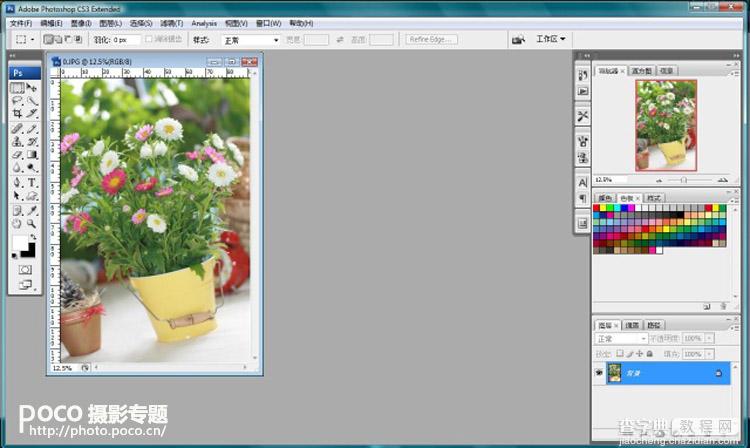
首先第一步,打开PS操作界面,拖拽一张原图,然后在弹出的菜单中选择【图像】。
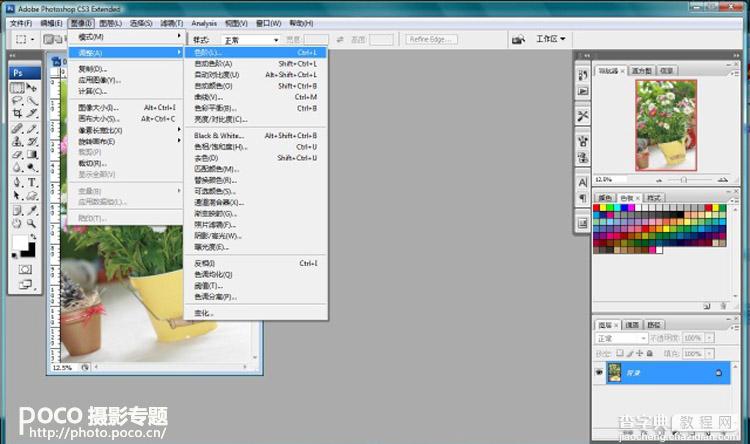
单击顶部面板的调整+色阶
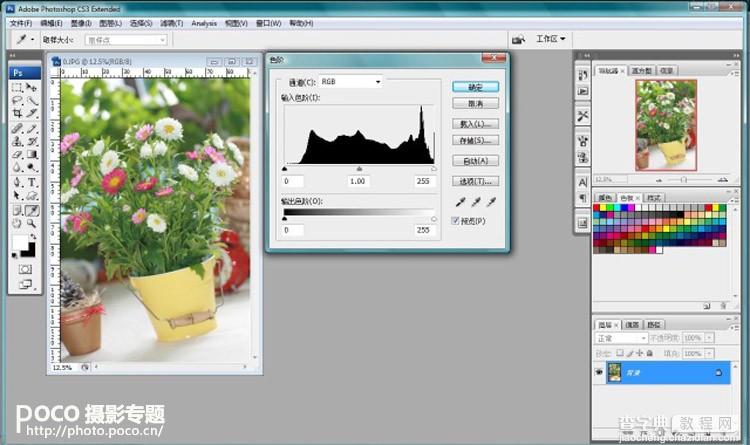
单击面板中的“色阶”按钮,弹出菜单的选择命令,色阶的直方图分别为黑场、中场、白场,如果是曝光不足的话,要拉动黑场,调整平衡,让曝光正常。
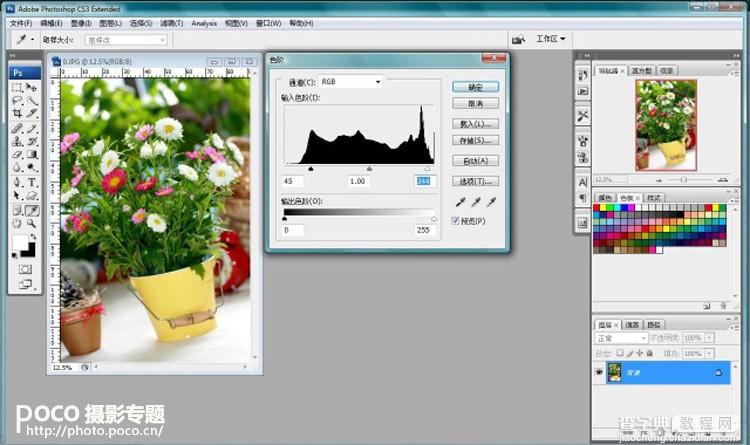
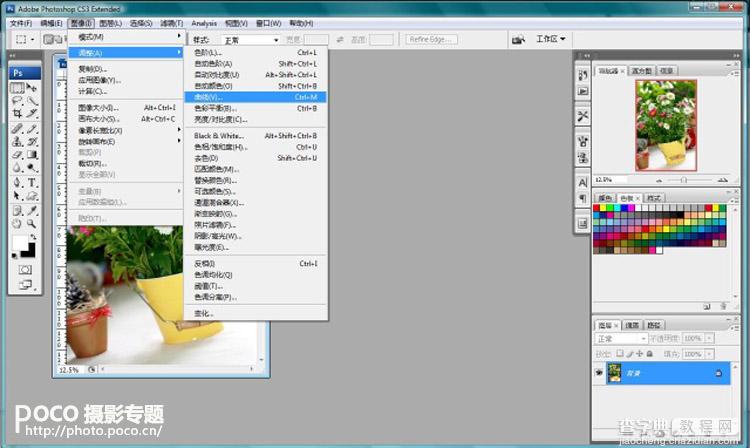
接下来是调整曲线,还是图片面板里,选择曲线按钮。
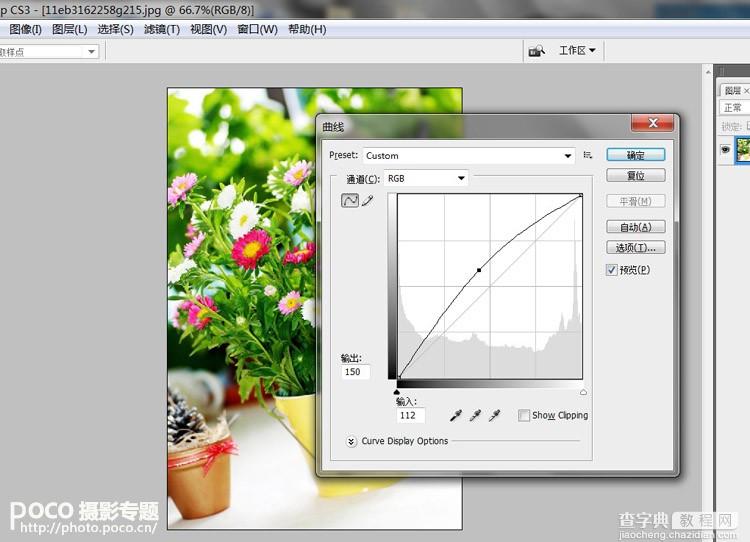
拉动直方图的弧线,向上是亮部,向下拉是暗部。

最后一张曝光不准,色彩不算艳丽的照片,被我们轻松搞定喽。
【静物摄影PS简单调色法】相关文章:
上一篇:
Photoshop营造泛黄复古色调
下一篇:
利用PS通道给偏暗多斑的人物去斑及美白
